Päivitin juuri iPhoneni viimeisimmälle iOS: lle. Se pyysi yhtäkkiä kuusinumeroista turvakoodia iPhonen lukituksen avaamiseksi. Minulla ei koskaan ollut kuuden numeroisen turvakoodia iPhonellani, en pääse iPhone-salasanan vaatimusnäyttöön, kuinka korjaan ongelman?
Kun sinua pyydetään vaihtamaan lukituksen avauskoodisi seuraavan 60 minuutin kuluessa, löydät iPhonesta kehotettavat viestit salasanan kanssa. Tässä artikkelissa voit oppia kaiken, mitä sinun on tiedettävä siitä, kuinka ohittaa iPhonen salasanan vaatimukset helposti.

Jos sinulla ei ole koskaan ollut tällaista ongelmaa, iPhonen salasanan vaatimukset saattavat olla paniikkia. Miksi iPhonen pääsykoodin vaatimus aukeaa? Opi vain syistä alla.
Aikaisemmin saatat asettaa pääsykoodin suojaamaan tietoja iPhonessa. PIN-salasana koostuu 4-numeroisesta. Nyt parantaakseen tietoturvaa Apple kannustaa käyttäjiä luomaan 6-numeroisen pääsykoodin.
Jos määrität vain yksinkertaisen pääsykoodin iPhonessa, iOS näyttää iPhonen pääsykoodin vaatimuksen, joka saattaa pyytää sinua nollaamaan vähemmän yleisen. Tietysti sinun on asetettava usein käytetty.
Kun päivität beeta iOS -järjestelmään, joka yleensä tarjoaa ammatteja, saatat laukaista iPhonen salasanan vaatimusvirheen. Mitä tulee tapaukseen, sinun on palautettava vanhaan versioon varmuuskopiosta.
MDM tarkoittaa mobiililaitteiden hallintaa, joka on järjestelmä, joka lisää suojausta liiketoiminnan iPhonelle tiedonvuotoilta. Jos olet ilmoittautunut järjestelmään, saat iPhonen salasanan vaatimuksen.
Joskus sovellukset, kuten Facebook, Instagram ja muut, voivat johtaa siihen, että iPhone aukeaa salasanan vaatimusvirheen. Lisäksi Safari-välimuisti ja evästeet voivat myös laukaista ponnahdusikkunan.
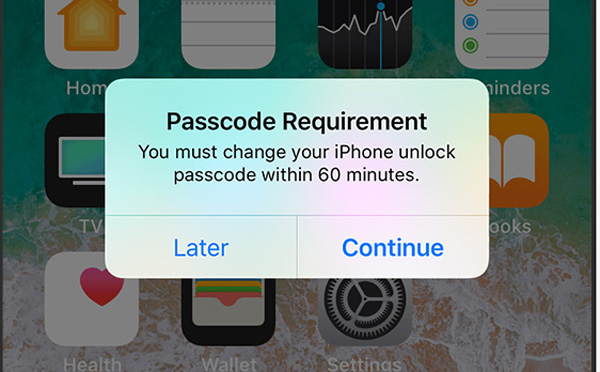
Kun tiedät syyt iPhone-salasanan vaatimusvirheeseen, sinun pitäisi myös oppia lisää korjauksista alla olevalla tavalla.
Kun iPhonen salasanan vaatimus pyytää sinua muuttamaan salasanasi, voit korjata kehotteen noudattamalla yksinkertaisesti ohjeita.
Huomautus: On suositeltavaa käyttää 6-numeroista koodia. Toki sinulla on enemmän valinnanvaraa. Napauta salasanan vaihtonäytössä "Pääsykoodiasetukset" saadaksesi kolme vaihtoehtoa: "Muokattu aakkosnumeerinen koodi", "Mukautettu numeerinen koodi" ja "4-numeroinen numeerinen koodi". Vaikka olet asettanut 6-numeroisen salasanan, voit muuttaa sen kohdassa "Asetukset" > "Touch ID & Passcode".
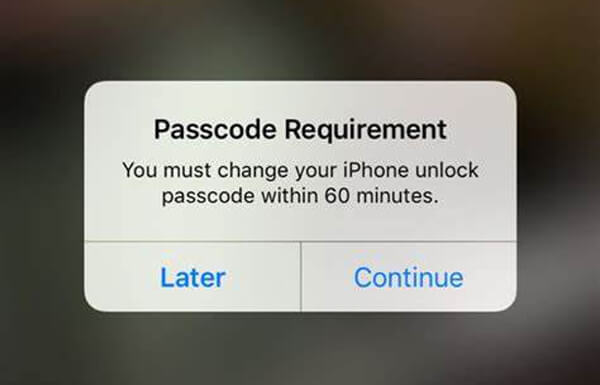
Jos iPhonen salasana juuttuu ja iPhonen pääsykoodivaatimus tulee näkyviin, voit aktivoida sen uudelleen "Asetukset"-sovelluksessa.
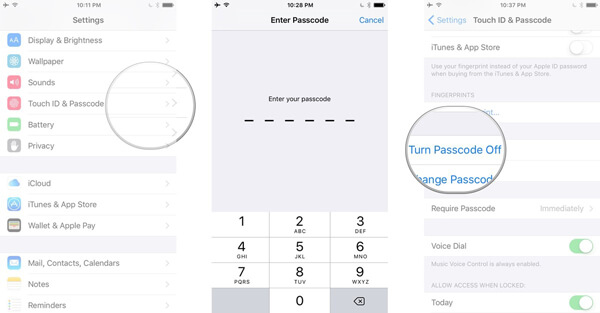
Beetajärjestelmä on tärkeä syy iPhonen salasanan vaatimuksiin. Voit poistaa profiilin toistumisen estämiseksi.
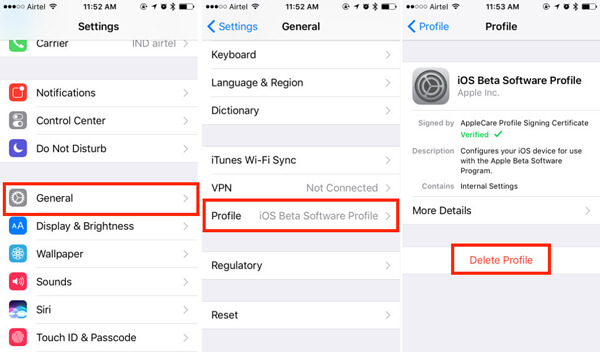
Välimuisti ja evästeet Safarissa voivat johtaa iPhonen salasanan vaatimuksiin. Tällöin tyhjennetty historia ja välimuistitiedot voivat auttaa sinua ratkaisemaan ongelman helposti.
Huomautus: Tämä tyhjentää koko selaushistoriasi, joten sinun on parempi tehdä varmuuskopio iCloudista tai iTunesista tietojen katoamisen estämiseksi.
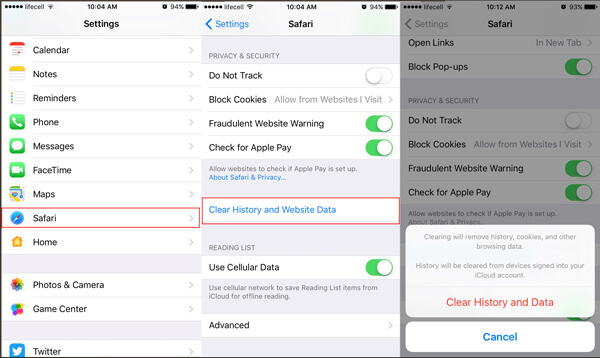
Mitä sinun pitäisi tehdä, jos olet unohtanut iPhonen salasanan? Kun iPhone-salasanan vaatimusvirhe usein kysyy, voit tyhjentää iPhonen Aiseesoft FoneEraser päästä eroon virheilmoituksesta pysyvästi helposti.

Lataukset
100 % turvallinen. Ei mainoksia.
Kuinka tyhjentää iPhone-pääsykoodi pysyvästi
Vaihe 1 Asenna salasanan pyyhekumi
Lataa ja asenna FoneEraser tietokoneellesi, kun kohtaat iPhonen salasanan vaatimusvirheen. Käynnistä sitten pääsykoodin poistolaite ja liitä iPhone tietokoneeseen USB-kaapelilla.

Vaihe 2 Valitse pyyhintätaso
Valitse oikea poistotaso. Poistotasoa on kolme, korkea, keskitaso ja matala. Jos haluat poistaa iPhonen salasanavaatimuksen, voit valita sen sijaan "Low"-vaihtoehdon.

Vaihe 3 Poista iPhonen pääsykoodin vaatimus
Napsauta "Käynnistä"-painiketta aloittaaksesi kaiken iPhonen sisällön ja asetusten poistamisen, mikä poistaa myös iPhonen pääsykoodivaatimuksen. Kun kaikki on tehty, voit irrottaa iPhonesi ja määrittää salasanan uudeksi laitteeksi.

Yhteenveto
Mitä voit tehdä, kun iPhonen pääsykoodi vaaditaan? Artikkelissa on viisi ratkaisua tämän ongelman ratkaisemiseen. Jos sinulla on enemmän kysymyksiä iPhone-salasanan vaatimuksesta, jaa lisätietoja kommenteissa.
1. Miksi en voi poistaa salasanaa käytöstä?
On mahdollista, että laitteessasi on työsähköpostitili, joka ei salli pääsykoodin poistamista käytöstä. Voit kuitenkin tarkistaa opetusohjelman osoitteesta sammuta pääsykoodi iPhonessa.
2. Miksi tarvitsen pääsykoodin iPhonellani?
Turvallisuusnäkökohtien vuoksi sinun tulisi asettaa salasana iPhonelle. Pääsykoodin asettaminen salaa iPhone-tiedot 256-bittisellä AES-salauksella.
3. Mikä on iPhoneen oletusarvoinen 6-numeroinen salasana?
Oletusarvoinen 6-numeroinen salasana voi olla '123456', '000000' tai '111111'. Voit kokeilla 6-numeroista salasanaa ja tarkistaa, toimiiko se.
Vaadittu salasana
Korjaa iPhone-pääsykoodin vaatimukset Jaa WiFi-salasana iPhonesta Androidiin Vaihda iPhonen lukitusnäytön salasana Poista iPhone ilman salasanaa Unohtunut iPod-salasana Tallennetun Wi-Fi-salasanan löytäminen Macista kolmella sekunnilla - 10 sekuntia
Kaikkien aikojen tehokkain apuohjelma, jonka avulla käyttäjät voivat poistaa kaiken iPhonen sisällön, kuten yhteystiedot, viestit, valokuvat, videot, muistiinpanot jne. Ja asetukset pysyvästi ja perusteellisesti.
100 % turvallinen. Ei mainoksia.